Reader какие форматы читает
В следующих таблицах включены форматы файлов, поддерживаемых Adobe Acrobat и Adobe Reader для различных функций.
Для получения дополнительных сведений о настройке и параметрах при импорте и преобразовании файлов, обратитес к Справке Acrobat.
Большинство приложений Windows, имеющих команду печать, могут преобразовывать файлы в формат PDF с помощью указания принтера Adobe PDF в диалоговом окне «Печать» приложения. Для преобразования файла используются текущие настройки Acrobat Distiller и параметры Adobe PDF. Для получения дополнительных сведений о настройках и ограничениях этого метода создания документов PDF см. раздел Настройки преобразования Adobe PDF.
Используйте меню Adobe PDF или Acrobat в различных сторонних приложениях для преобразовывания файлов в формат PDF. Полный список поддерживаемых PDFMaker приложений, поддерживающих Acrobat, см. в разделе Совместимые веб-браузеры и PDFMaker-совместимые приложения, где также приведен список браузеров, которые поддерживают просмотр файлов PDF средствами самих браузеров и преобразование веб-страниц в PDF.
Выберите «Файл» > «Создать PDF» > «Из файла», чтобы преобразовать файлы этих форматов в Adobe PDF. Вы также можете преобразовать в PDF данные из буфера обмена, веб-страницы и отсканированные документы. Дополнительные сведения об этих методах преобразования см. в разделе Создание документов PDF с помощью Acrobat в справке Acrobat.
| Расширение | Имя файла | Комментарии |
| .doc, .docx, .xls, .xlsx, .ppt, .pptx | Форматы Microsoft Office (Word 2010, PowerPoint, Excel) | Убедитесь, что на компьютере пользователя установлена требуемая версия Microsoft Office. |
| .txt, .rtf | Текст, расширенный текстовый формат | |
| .ps, .eps, .prn | Adobe PostScript и Encapsulated PostScript | |
| .bmp, .jpg, .jpg, .tiff, .jpg, .pcx, .rle, .dib | Файлы изображений | |
| .html | Веб-страницы | |
| .wpd | Corel WordPerfect | Установите Corel WordPerfect, а затем преобразуйте файлы с помощью принтера Adobe PDF (Acrobat 9 и Acrobat X | Windows). |
| .odt, .odp, .ods, .odg, .odf, .sxw, .sxi, .sxc, .sxd, .stw | Презентации OpenOffice и StarOffice, электронные таблицы, изображения и документы | Если приложения могут получать доступ к системному принтеру, вы можете использовать принтер Adobe PDF, чтобы преобразовать эти файлы. |
| .psd | Adobe Photoshop | Применимо только для Acrobat DC. |
| .ai | Adobe Illustrator | Применимо только для Acrobat DC. |
| .indd | Adobe InDesign | Применимо только для Acrobat DC. |
| .u3d, .prc | Файлы 3D-графики | Отключено по умолчанию. Включите с помощью ключа реестра. Подробнее. |
| .dwg, .dwt, .dxf, .dwf, .dst | Autodesk AutoCAD | |
| .xps | XML paper specification | Отключено по умолчанию. Включите с помощью ключа реестра. Подробнее. |
| .mpp | MS Project | Если программа MS Project установлена. |
| .vsd | MS Visio | Если программа MS Visio установлена. |
Используйте команду «Файл» > «Сохранить как» для преобразования PDF в файлы этих форматов.
| Расширение | Имя файла | Версия | Комментарии |
| Adobe PDF, оптимизированный Adobe PDF, PDF/A, PDF/E, PDF/X | PDF 1.3-1.7 | ||
| .ps | PostScript | ||
| .eps | Формат Encapsulated PostScript | PS уровня 2-3 | |
| .html, .htm | HTML | ||
| .jpg, .jpg, .jpe | JPEG | ||
| .jpf, .jpx, .jp2, .j2k, .j2c, .jpc | JPEG2000 | ||
| .jpg | PNG | ||
| .pptx | Презентация PowerPoint | 2010 и выше | |
| .rtf | Расширенный текстовый формат | ||
| .txt | Текст (доступный), обычный текст (простой) | ||
| .tif, .tiff | TIFF | ||
| .xlsx | Книга Excel | ||
| .doc, docx | Документ Word | 2010 и выше | |
| .xml со списком продуктов, которые необходимо удалить | XML, XML Spreadsheet | 1.0, 2003 | |
| .csv | Значения, разделенные запятыми |
Можно разместить файлы этих форматов в Acrobat Pro DC для воспроизведения в Acrobat DC и Adobe Reader DC.
Перекодировка
Потоковые URL
Прямое размещение без перекодировки
Устаревшее размещение
Ролик QuickTime Movie (.mov)
Да, если в кодировке H.264
Да, если в кодировке H.264
Да (за исключением .m4v)
Ролик 3GPP (.3gp, .3g2)
Да, если в кодировке H.264
Можно разместить файлы этих форматов в Acrobat X Pro для воспроизведения в Acrobat X и Adobe Reader X.
Перекодировка
Потоковые URL
Прямое размещение без перекодировки 1
Устаревшее размещение 2
Shockwave Flash (.swf)
Ролик QuickTime Movie (.mov)
Да, если в кодировке H.264
Да, если в кодировке H.264
Да (за исключением .m4v)
Ролик 3GPP (.3gp, .3g2)
Да, если в кодировке H.264
1 Размещение напрямую без перекодирования поддерживается в Acrobat X Pro.
2 Воспроизведение совместимо с более ранними версиями Adobe Reader.
Можно задать видеофайлов в этих форматах в PDF файлах Acrobat 9 для воспроизведения в программах Acrobat 9 и Adobe Reader 9.
Перекодирование 1
Потоковые URL
Размещение напрямую без перекодирования 2
Устаревшее размещение 3
Microsoft AVI (.avi)
Да, если в кодировке H.264
Ролик QuickTime Movie (.mov)
Да, если в кодировке H.264
MPEG (.mp4, .m4v, .mpeg, .mpg)
Да, если в кодировке H.264
Да (за исключением .m4v)
Windows Media (.wmv)
Расширенный потоковый формат (.asf)
Да, если в кодировке H.264
1 Перекодировка видео для непосредственного воспроизведения в Adobe Reader 9 поддерживается только в Acrobat 9 Pro Extended.
2 Размещение напрямую без перекодирования поддерживается как в Acrobat 9 Pro, так и в Acrobat 9 Pro Extended.
3 Воспроизведение совместимо с более ранними версиями Adobe Reader, но для просмотра необходимо наличие совместимого мультимедийного плеера.
Можно разместить звуковые файлы в этих форматах для непосредственного воспроизведения в Acrobat и Acrobat Reader.
| Панель | Прямое размещение без перекодировки 1 | Устаревшее размещение 2 |
| MP3 аудио (.mp3) | Да | Да |
| Цифровое аудио (.wav) | Нет | Да |
| Audio Interchange (.aif, .aiff) | Нет | Да |
| MPEG аудио (.mpa, .m4a) | Нет | Да |
| Windows Media Audio (.wma) | Нет | Да |
1 Размещение напрямую без перекодирования поддерживается в Acrobat 9 Pro, Acrobat 9 Pro Extended и более поздних версиях.
2 Воспроизведение совместимо с Adobe Reader 9 и более ранними версиями, но для воспроизведения необходимо наличие совместимого мультимедийного плеера.
Примечание. Acrobat X поддерживает только аудио в формате MP3.
В следующей таблице перечислены 2D- и 3D-форматы файлов, которые Adobe Acrobat 9 Pro Extended и Adobe 3d Reviewer могут импортировать. Для получения дополнительных сведений об импорте и экспорте файлов см. Справку по Acrobat 9 Pro Extended и 3D Reviewer.
Несмотря на популярность PDF, этот формат документов нельзя назвать универсальным. Более того, если говорить о массовых электронных книгах, то они, как правило, хранятся в FB2, EPUB, AZW или других подобных форматах. Поэтому у многих пользователей возникает вопрос, какой программой открыть электронный документ на десктоп-платформе. В этом обзоре предлагается 10 альтернатив и дополнений к Adobe Reader.
STDU Viewer

Программа-универсал, которая поддерживает большинство распространенных форматов электронных книг, таких как PDF, DJVU, FB2, MOBI, AZW и др. Также возможен просмотр документов в ZIP-архивах без распаковки.
Интерфейс STDU Viewer многовкладочный. Навигационная (боковая) панель содержит функции просмотра оглавления документа, поиск, подсветку, закладки и эскизы. Эскизы страниц обрабатываются очень быстро. Это, прежде всего, относится к PDF и DJVU.
Есть отдельные настройки для форматов FB2, MOBI/AZW, EPUB, где можно настроить отображение шрифтов, включить сглаживание, изменить интервалы. Однако возможности включить сглаживание текста для PDF не предоставляется. Кроме того, не нашлось опции для изменения фона страниц.
Поддерживается экспорт (в том числе и массовый) страниц в графический формат. При этом можно указать нужные страницы, разрешение, формат (BMP, GIF, JPG или PNG).
Поиск по документу делится на быстрый и расширенный. В первом случае поиск осуществляется, начиная с текущей страницы, во втором — результаты поиска отображаются как список.
Adobe Digital Editions

Помимо широко известного просмотрщика Reader, Adobe предлагает программу для чтения электронных книг. Digital Editions поддерживает синхронизацию с перечисленными по ссылке устройствами. Форматов всего два — PDF и EPUB.
В библиотеке книги можно упорядочить по книжным полкам. Здесь файлы сортируются по заголовку, издателю, количеству страниц и другим характеристикам.
Теперь касательно чтения книг. Функций — минимум. В боковой панели нет просмотра эскизов, доступны закладки, комментарии и просмотр оглавления. Настройки отсутствуют.
Из опций ощутимо отсутствие режимов чтения: больше, чем одну страницу, в окне расположить нельзя. Документы PDF высокого разрешения ощутимо подтормаживают на той же конфигурации, где Adobe Reader работает без замедления. Причем если в Reader можно настраивать разрешение и сглаживание шрифтов, здесь такая возможность не предусмотрена.
Digital Editions интегрируется с программами для пользователей с ослабленным зрением NVDA и JAWS.
WinDjView

Если для чтения EPUB или PDF найти программу несложно, то с DjVu все гораздо сложнее вследствие отсутствия какой-либо конкуренции и удобных программ вообще. Одна из лучших программ для чтения DjVu — WinDjView.
При просмотре можно быстро выбрать режим чтения: расположение (разбивка на страницы), масштаб. Также доступны непрерывный и одностраничный режимы просмотра. Для перехода в полноэкранный режим кнопка не предусмотрена, но есть сочетание клавиш «Ctrl + L». Практически все нужные инструменты, коих для работы с DjVu не может быть много, — под рукой.
Настройки содержат все необходимые опции по просмотру, в том числе настройки полноэкранного режима. Во вкладке «Отображение» можно настроить стиль оформления страниц, параметры сглаживания, инвертировать цвета. Благодаря этим опциям есть шанс улучшить читаемость текста, скажем некачественно отсканированного.
Интерфейс переведен на русский, также в наличии есть украинский. Стоит упомянуть, что у WinDjView есть возможность использования контекстного переводчика.
Mobipocket Reader Desktop

Программа устроена просто и интуитивно, для добавления в библиотеку достаточно выделить и перетащить в Mobipocket Reader файлы. После чего они будут переконвертированы в удобочитаемый формат для внутреннего хранения или переноса в электронную книгу (кнопка «Send»).
Удобная каталогизация не предусмотрена, хотя бедной ее тоже не назовешь. С одной стороны, имеются удобные возможности для импорта, фильтрация по издателю, автору, алфавиту. С другой — нет самой базовой опции: создания категорий.
FBReader

Часто разработчики портируют приложения на мобильную платформу, в данном случае наоборот: впечатление, что мобильная версия перекочевала на десктоп. Вообще говоря, интерфейс нетипичен для настольного просмотрщика: в нем нет строки меню и дополнительных панелей, в том числе и боковой.
Одна из примечательных возможностей FBReader — интеграция с сетевыми библиотеками, в которых можно искать и скачивать книги через интерфейс программы. Поиск можно производить по названию, автору, описанию и другим данным. Кроме сетевых библиотек, безусловно, есть локальная. Сюда попадают все добавленные пользователем файлы. Их можно сортировать по тем же критериям, что и при поиске в сетевых библиотеках.
В FBReader достаточно гибкие настройки, особенно по части оформления. Однако пользователи мобильной версии программы заметят, что в настольной редакции нет индикатора пролистывания, эффектов переворота страницы и других важных визуальных особенностей. Ограничения коснулись и файловых форматов: так, десктоп-версия, в отличие от мобильной, не поддерживает PDF и DJVU.
Sony Reader

На первый взгляд, программа для чтения электронных книг Sony производит приятное впечатление. Как минимум, дизайн смотрится свежо и оригинально по сравнению с другими «читалками».
Для организации каталога достаточно импортировать папку с книгами через меню «Файл» либо перетянуть нужные книги в окно программы. Можно создавать коллекции (книжные полки), доступна сортировка.
Однако в режиме чтения программа показывает себя с худшей стороны. Текст читается с трудом, и переключение в полноэкранный режим или увеличение шрифта не спасают ситуацию. Технология сглаживания, используемая Sony, также вызывает вопросы.
Вместо привычных панелей Sony Reader повсеместно использует выпадающие (и при этом подтормаживающие) меню, из-за чего тот же поиск неудобно использовать. Нестабильно работает даже выделение текста: для того чтобы скопировать фрагмент, нужно сделать несколько попыток его «ухватить». В настройках 5 опций, среди которых нет ни одной, относящейся к чтению.
Одним словом, здесь мы имеем дело с достаточно функциональной программой, однако, ввиду нестабильности и сырой реализации, — увы, малополезной. Обладателям электронных книг Sony пригодится лишь одна функция — синхронизация Reader с устройством.
Calibre

Calibre — конвертер, равно как и Mobipocket Reader Desktop, хорошо знакомый пользователям электронных книг. Тем не менее, есть у программы и другая сторона — возможность чтения документов. По количеству входных форматов ей сложно подобрать конкурента.
Главный очевидный минус — подтормаживающий интерфейс. Видимо, это связано с особенностями библиотеки графического интерфейса Calibre. Наиболее заметна «неповоротливость» при открытии больших книг или при переходе в полноэкранный режим и назад.
Автор программы не предусмотрел удобную панель для быстрого просмотра содержимого, поэтому эскизы недоступны. С чтением PDF наблюдаются большие проблемы: многие книги отображаются некорректно, зачастую доступна только титульная страница документа.
В целом, визуальная часть не вызывает нареканий. Все цвета и шрифты легко перенастроить на свое усмотрение. Помимо того, управлять стилем страниц можно посредством таблицы стилей CSS в настройках программы.
Kindle

Kindle — узкоспециализированный просмотрщик. Название может ввести в заблуждение. Дело в том, что программа не предназначена для синхронизации контента с одноименными устройствами — она всего лишь эмулирует Kindle программно. Доступно чтение формата AZW, причем книги можно загружать только с Amazon.
Программа не требует особой настройки. Единственный этап, который нужно пройти — вход под своими учетными данными Amazon, после чего все купленные книги будут синхронизированы с библиотекой.
Режим чтения по своему удобству приближен к аппаратному Kindle. Можно настроить яркость, переключиться в один из трех режимов (белый, сепия и черный), изменить количество колонок, отрегулировать размер шрифта. Поменять гарнитуру нельзя.
Боковая панель предусматривает навигацию по содержанию, закладкам, а также поиск. Через контекстное меню можно вызвать переводчик, добавить заметку или закладку.
Cool Reader 3

Одна из наиболее известных и старейших программ для чтения электронных книг. Ее профиль — чтение мобильных форматов. DJVU и PDF обделены вниманием.
В функциональном плане Cool Reader не вызывает нареканий, кроме отсутствия библиотеки. Масштабирование, смена режима чтения, переключение колонок присутствуют. Предусмотрены также навигация по содержанию, закладки.
Интерфейс основан на библиотеке QT, «родной» среде Linux. В Windows при чтении наблюдаются проблемы в виде неправильного отображения шрифтов: нет нормального сглаживания, присутствует ограниченный набор гарнитур. В случае с многоязычным документом текст отображается вразнобой из-за различной отрисовки одного и того же языка для кириллицы и латиницы. Настройки не спасают Cool Reader от вышеназванных проблем.
ICE Book Reader

Пусть ICE Book Reader и не может привлечь удобной оболочкой, зато функциональность программы радует. Библиотека позволяет оперировать большими объемами данных, организовывать книги в коллекции, искать дубликаты, сортировать по различным критериям (у ICE Book Reader их больше, чем где-либо). Правда, нужно отметить очень замедленное сканирование директорий, в которых содержится более десятка файлов.

Вопрос - Ответ. Читалка для книг ReadEra:
- Как поставить внизу отображение количества страниц при чтении книги?
В общих настройках, теперь доступна отдельная вкладка Настройки листания, которая позволяет выбрать удобное отображение прогресса чтения.
Доступны 4 варианта отображения текущей позиции чтения:
• линия с текущей позицией;
• номер страницы;
• процент прочитанного;
• не показывать ничего.
Настраивается отдельно для горизонтального и вертикального листания.
- Как настроить приложение, чтобы при запуске приложения запускалась последняя читаемая книга?
Необходимо включить в настройках опцию Последний документ: Открывать последний документ при запуске приложения.
При включении данной опции при открытии читалки будет загружаться последняя читаемая книга.
- Как открыть книгу из библиотеки (списков документов) не переходя в раздел о документе?
Нажмите на обложку документа. Обложка документа открывает книгу сразу в режиме чтения. Нажатие на
область с названием и автором открывает информацию о документе.
- Не находит карту памяти, что делать?
Если не обнаружена внешняя карта автоматически, то можно выполнить след. действия:
1) Перейти в "Настройки сканирования"
2) переключить флажок на "Сканировать только добавленные области"
3) Нажать "Добавить область" и там выбрать путь к карте памяти из "КОРЕНЬ ФАЙЛОВОЙ СИСТЕМЫ".
4) Нажать "Запустить сканирование"
- Как выбрать только конкретную папку или несколько папок для сканирования?
Необходимо выполнить следующие действия:
1) Перейти в "Настройки сканирования"
2) Переключить флажок на "Сканировать только добавленные области"
3) Нажать "Добавить область" и выбрать путь к папке.
4) Нажать "Запустить сканирование"
- Как увеличить размер шрифта?
Для EPUB, FB2, MOBI, DOC, RTF, TXT. можно увеличить шрифт при чтении (коснитесь центра экрана и выберите шестеренку).
Для PDF, DJVU доступно увеличение изображения в режиме «Листать вертикально».
Рекомендуем для PDF, DJVU включать «Листать вертикально» и переворачивать телефон в горизонтальное положение - шрифт автоматически увеличивается.
-Как настроить листание страниц, в частности отключить анимацию, кнопки громкости, листание касанием?
В общих настройках, доступна отдельная вкладка Настройки листания.
Настройки листания позволяют:
• отключить анимацию листания;
• отключить листание кнопками громкости;
• отключить листание касанием края экрана;
• выбрать удобное отображение прогресса чтения;
- Что означает многодокументный режим?
Приложение поддерживает работу многодокументного режима работы с документами. Данный режим открывает документы в новом окне.
Переключение между документами осуществляется через системную кнопку "Активные приложения"
Чтобы документ оставался открытым нужно не выходить (кнопка назад) из режима чтения, а переключатся из режима чтения в библиотеку через кнопку "Активные приложения".
- Как восстановить документ в приложении, у которого через корзину была удалена только карточка документа?
Если у документа была удалена из корзины только карточка (не был удален сам файл), то документ продолжает отображается в разделе Обзор файлов и Загрузки откуда его можно открыть и восстановить для нормального отображения в приложении.

Электронные книги (ридеры, читалки) уже давно стали привычными устройствами для широкого круга пользователей. Их достоинства: доступность контента (скачать необходимую книгу из интернета можно за считанные минуты), не портящий зрение экран E-ink, возможность иметь в ридере коллекцию из тысяч книг, долгая работа на одной зарядке, настройки типа и размера шрифта. Не так давно появились электронные книги с подсветкой экрана - они позволяют читать в полной темноте. В общем, преимущества ридеров можно перечислять очень долго.
Однако при знакомстве с читалками у пользователей часто возникает одна проблема. Люди, которые решают приобрести ридер в первый раз, сталкиваясь с понятием "форматы электронных книг", часто не понимают о чем идет речь. Проблема особенно актуальна для начинающих, которым аббревиатуры "FB2", "EPUB" или "MOBI" совершенно ничего не говорят.
Так называемые форматы - это различные типы электронных текстовых файлов, которые поддерживаются (воспроизводятся) тем или иным устройством для чтения электронных книг. В электронных библиотеках интернета часто предлагается большой набор типов файлов: FB2, EPUB, MOBI, PDF, DOC, RTF, TXT и других. Выбор широк, и это ставит перед новичками определенные проблемы. Мы опишем основные форматы электронных книг, расскажем о том, чем отличаются друг от друга, какими читалками поддерживаются, и на каком формате лучше остановить свой выбор, если у вас мультиформатный ридер, читающий все форматы.
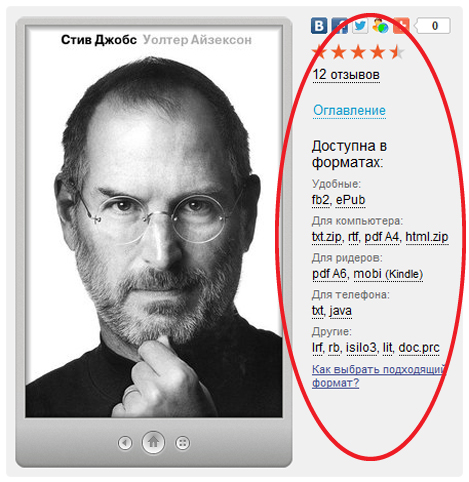
1. FB2 (FictionBook) - формат электронных книг, который был создан группой российских разработчиков. Книги в этом типе файлов имеют структурированный вид (то есть содержат разбивку по главам, содержание, иллюстрации, обложку). Кроме того, этот стандарт хранит информацию о файле (так называемые тэги: автор, название, жанр), которая считывается ридером и позволяет пользователю удобно сортировать файлы на устройстве. Данный типа файлов занимает небольшой объем, может быть заархивирован, а еще он хорошо конвертируется в другие форматы. Из особенностей: в виду того, что формат изначально был разработан под кириллицу, тексты на русском языке в FB2 имеют переносы слов.
Формат был изначально рассчитан на российских пользователей, и он практически не используется за границей. Именно поэтому FB2 не поддерживается популярными мировыми производителями читалок - Amazon и Barnes & Noble. Зато это основной формат файлов для популярных в России читалок от Pocketbook, Onyx и Wexler. Кроме того, ридеры Sony теперь поддерживают FB2 - после выхода на российский рынок компания разработала официальную прошивку для ридера Sony PRS-T1, которая позволяет читать книги в FB2.
2. EPUB (Electronic PUBlication) - самый популярный в мире электронный формат для читалок. С ним работают ридеры Barnes & Noble и Sony. По структуре верстки этот тип файла напоминает заархивированную веб-страницу, содержащую текст, графику, встроенные шрифты, иллюстрации.
Помимо западных брендов, формат EPUB поддерживается моделями производителей, ориентированных на российских рынок (Pocketbook, Onyx, Wexler) по причине стремительного роста популярности в нашей стране. Кроме того, данный стандарт электронных книг используют iPhone и iPad. Фирменная эппловская программа для чтения iBooks поддерживает именно EPUB.
3. MOBI - формат электронных книг ридеров Amazon Kindle. Получает распространение в российских онлайн-библиотеках по мере того, как Kindle становится все более популярным в России. Другие ридеры имеют поддержку этого формата "для галочки". MOBI по своим свойствам схож с EPUB. Недавно Amazon представил еще один формат электронных текстов Kindle Format 8 или KF8 (его отличает более богатое форматирование) с уточнением, что новые и старые читалки Amazon не перестанут поддерживать MOBI.
4. TXT - формат простых текстовых документов. Преобразовать текст из другого формата в TXT можно простейшим действием "копировать-вставить". Несмотря на то, что данный тип файла поддерживает практически всеми читалками и занимает в памяти очень мало места, читать в нем книги на ридерах мы бы не рекомендовали. В TXT отсутствует форматирование, разметка, переносы, выравнивание. Он подходит для коротких текстовых заметок, но не для полноценных электронных книг.
5. PDF (Portable Document Format) - формат электронных документов, созданный компанией Adobe Systems. Неудобен для использования на ридерах по ряду причин. Во-первых, файлы этого форматах очень громоздкие, так как рассчитаны под мощности компьютера, и на читалках открываются достаточно медленно. Во-вторых, если файл специально не сверстан под экран 6-дюймового ридера, имеющий формат аналогичный бумажному листу размера A6, то читать на нем PDF формата A4 (а большинство PDF-файлов представлены именно в размере стандартного бумажного листа), будет очень трудно. В PDF можно увеличить только масштаб, но не размер шрифта, а значит, на экране получится разместить только какую-то часть страницы. Читать страницы придется по частям, а это очень неудобно.
Для чтения PDF приспособлены 9-дюймовые электронные книги, размер экрана которых позволяет воспроизвести страницу в масштабе, достаточно крупном для комфортного чтения.
6. DJVU - формат, разработанный для хранения сканированных документов - книг, статей, рукописей. Книга в DJVU фактически представляет собой набор сканированных страниц. В плане комфортности чтения на 6-дюймовых читалках - все аналогично истории с PDF. Вы не увеличите размер шрифта, а только масштаб. При зумировании страница вылезет за пределы экрана, и надо будет постоянно перемещать область увеличенного текста для чтения – о комфортном чтении говорить не приходится. Для чтения DJVU выбирайте риедры с экраном 9 дюймов. Впрочем, даже на 9-дюймовых читалках возможности удобного чтения DJVU зависят от того, насколько качественно отсканирована книга, представленная в этом формате.
7. LRF - в прошлом фирменный формат ридеров Sony. На новых моделях Sony Reader (начиная с PRS-T1) уже не используется, так как уступил свое место EPUB. Очень плохо конвертируется в другие типы файлов. Несмотря на то, что кое-где в библиотеках еще представлен, использовать его рекомендуется исключительно владельцам старых моделей Sony.
8. RTF (Rich Text Format) - формат для хранения текстовых документов. Относится к категории "компьютерных", а не "книжных". На ридерах читать в RTF не слишком удобно - это большие по объему файлы, и скорость работы читалки на порядок снижается.
9. DOC (а также DOCX) - текстовые документы Microsoft Office. Эти форматы поддерживают достаточно много ридеров, но именно для чтения документов, а не книг. Файлы большого объема в этом формате могут быть велики по размеру, и работать с ними на ридерах непросто. Многостраничные книги в DOC лучше конвертировать в FB2 или EPUB.
Основные форматы электронных книг мы перечислили. Совсем экзотические типы файлов, которые иногда встречаются в интернете, мы рассматривать не станем, а лучше определимся, в каких из вышеперечисленных форматов удобнее всего читать книги на электронных ридерах.
Если у вас читалка с поддержкой всех форматов, то остановить свой выбор на определенном типе файла, можно исходя из ряда факторов. Допустим, Вы покупаете свою первую электронную книгу, и у вас нет предварительно собранной коллекции книг, например, в FB2. В этом случае выбирайте тот формат файла, который лучше всего воспроизводится вашим ридером. Традиционные "книжные" форматы EPUB или FB2 для ридера (да и для пользователя) более предпочтительны и удобны, чем "компьютерные" PDF, TXT, DOC, DOCX и RTF.
В случае с 9-дюймовыми читалками и необходимостью чтения DJVU и PDF при прочих равных советуем отдавать предпочтение последнему, так как PDF представляет собой более современный формат, а книги в DJVU часто бывают плохого качества.
С точки зрения удобства использования плюсы "книжных" форматов очевидны: EPUB, FB2 или MOBI визуально лучше выглядят в меню Вашего ридера (отображаются обложки книг), их удобнее сортировать (есть тэги: автор, название, жанр), они занимают в памяти гораздо меньше места и скорость работы читалки с такими форматами будет существенно выше.
На наш взгляд, совсем необязательно выбирать всеформатный ридер. Многие пользователи, имеющие читалки с поддержкой всех форматов, загружают книги одном-двух типах файлов. У всех читалок (в том числе у мультиформатных), так или иначе, есть основной формат, и размениваться на другие вы в итоге не станете. Для Pocketbook, Onyx и Wexler основные форматы - это FB2 или EPUB, для Barnes & Noble (электронные книги Nook) и Sony - EPUB, для Kindle - MOBI.
В случае с читалками Amazon и Barnes & Noble, если нужная книга оказывается в формате, который эти ридеры не поддерживают, можно воспользоваться конвертером (например, Calibre). Это программа, устанавливаемая на компьютер и позволяющая переконвертировать тот же FB2 в MOBI или EPUB за считанные минуты.
Читать книги в родном для ридера формате лучше, чем использовать установленные на читалку дополнительные программы. Наш совет: потратьте несколько минут для того, чтобы преобразовать книгу, например, из RTF в EPUB с помощью конвертера Calibre. Это удобней, чем читать ее "в оригинале" с помощью дополнительно установленной программы (на Sony PRS-T1 или Kindle) или столкнуться с более медленной работой устройства (например, на ридерах Pocketbook).
Помните, что главное - удобство пользования электронной книгой, а не количество форматов, заявленных у нее в параметрах.
Читайте также:


